Frage
Problem: [Fix] Valorant verursacht Probleme unter Windows – Symbole werden schwarz
Gestern habe ich auf Windows Version 21H1 aktualisiert und alles schien wie gewohnt zu funktionieren. Die Probleme beginnen, sobald ich Valorant starte: Meine Taskleiste sieht völlig seltsam und fehlerhaft aus (wie Symbole, die sich überlappen oder schwarz werden), und das Nvidia-Overlay funktioniert nicht mehr. Ich bin mir nicht sicher, ob das Problem von Windows 10 oder Valorant selbst kommt, aber es ist wirklich frustrierend. Bitte beraten.
Gelöste Antwort
Windows-Feature- und Sicherheitsupdates werden in regelmäßigen Abständen von Microsoft bereitgestellt. Diese werden normalerweise automatisch installiert, sodass Benutzer selten darauf achten. Auch größere Versions-Upgrades werden vom Tech-Giganten zufrieden gestellt – diese beinhalten in der Regel größere Änderungen innerhalb bestimmter Aspekte des Betriebssystembetriebs, technische Verbesserungen und andere neue Dinge, die einfach alles besser machen und den Gesamtbenutzer verbessern Erfahrung.
Das passiert leider nicht jedem, sondern bleibt mit einer Systemstörung zurück, die es vorher nicht gab. In den meisten Fällen treten solche Szenarien häufig auf, wenn Hersteller von Drittanbietersoftware sich nicht an die neuesten Änderungen des Betriebssystems von Microsoft halten.
Folglich können verschiedene Leistungsprobleme auftreten oder Benutzer sogar daran hindern, eine bestimmte Drittanbieter-App zu verwenden. In diesem Fall handelt es sich um ein kostenloses taktisches FPS-Spiel von Riot, das nach seinem äußerst beliebten League of Legends-Spiel bekannt ist.
Viele Benutzer beschwerten sich, dass sie nach der Installation des neuesten Windows-Updates (21H1) beim Start der Valorant-App auf mehrere Störungen in Windows gestoßen waren. Dieser seltsame Fehler[1] wirkt sich negativ auf das Betriebssystem aus – das Valorant-Symbol wird schwarz, ebenso wie andere Symbole in der Taskleiste oder anderswo.
Dies ist jedoch nur eine Nebenwirkung des Fehlers. Viele Leute behaupteten, dass sie bestimmte integrierte Windows nicht verwenden konnten und mit anderen Problemen konfrontiert waren – hier sind einige gemeldete:
- Unfähigkeit, den Datei-Explorer zu öffnen oder die Suchfunktion zu verwenden
- Fenster können nicht gezogen werden
- Geisterbilder[2] Probleme
- Windows reagiert nicht.
Unabhängig davon, ob eines von mehreren Problemen auftritt, sollte die Windows-Instabilität beim Spielen von Valorant überhaupt nicht vorhanden sein – und wir sind hier, um Ihnen bei der Behebung dieses nervigen Fehlers zu helfen.
![[Fix] Valorant verursacht Probleme unter Windows - Symbole werden schwarz [Fix] Valorant verursacht Probleme unter Windows - Symbole werden schwarz](/f/df7092067cce8640974114aed9ccff91.jpg)
Es ist noch nicht ganz klar, ob das Problem mit dem Spiel selbst oder Windows-Updates zusammenhängt. Da Spieler jedoch berichteten, dass es vor dem Start von Valorant keine Probleme mit der Gerätestabilität gab, handelt es sich wahrscheinlich um einen Fehler innerhalb von Letzterem. Das Problem liegt wahrscheinlich in Riots Anti-Cheat-System Vanguard – es wird zusammen mit dem Spiel als Treiber auf Kernel-Ebene installiert. Dies ist das höchstmögliche Zugriffsrecht auf jedem Windows-Betriebssystem (es ist auch dafür bekannt, dass es den Menschen ein hohes Maß an Sicherheit und Datenschutz verursacht.) Anliegen).[3]
Einige glauben jedoch, dass eine Neuinstallation des Spiels dieses Problem lösen würde. Dies ist jedoch nicht der Fall und wurde von vielen Benutzern versucht, die dieses Problem haben.
Die einzig wahre Lösung für dieses Problem besteht bisher darin, zu warten, bis die Spieleentwickler den Patch veröffentlichen oder das Windows-Update deinstallieren, das das Problem überhaupt verursacht hat. Im Folgenden finden Sie Methoden, wie Sie dies Schritt für Schritt tun.
Bevor Sie fortfahren, empfehlen wir Ihnen dringend, einen Scan mit der PC-Reparatursoftware durchzuführen ReimageMac-Waschmaschine X9 – Es kann Ihnen helfen, zugrunde liegende Windows-Probleme zu beheben, die BSODs, Stabilitätsprobleme und andere Computerprobleme verursachen. Damit Ihre Spiele auf ihrem Spitzenleistung, sollten Sie auch sicherstellen, dass Ihre Videotreiber aktualisiert werden – DriverFix ist ein perfektes Werkzeug, um dies automatisch und problemlos zu tun.
Methode 1. Rollback von Windows-Updates [Version 2004 und 20H2]
Um ein beschädigtes System zu reparieren, müssen Sie die lizenzierte Version von. erwerben Reimage Reimage.
Wenn Ihre vorherige Windows-Version 2004 oder 20H2 war, können Sie das neueste Update über die Systemsteuerung deinstallieren. Dadurch würde das Aktivierungspaket vom System entfernt, aber der ursprüngliche Code des Betriebssystems nicht geändert. Gehen Sie daher mit den folgenden Schritten vor:
- Typ Schalttafel in der Windows-Suche und drücken Sie Eingeben
- Gehe zu Programme > Programm deinstallieren
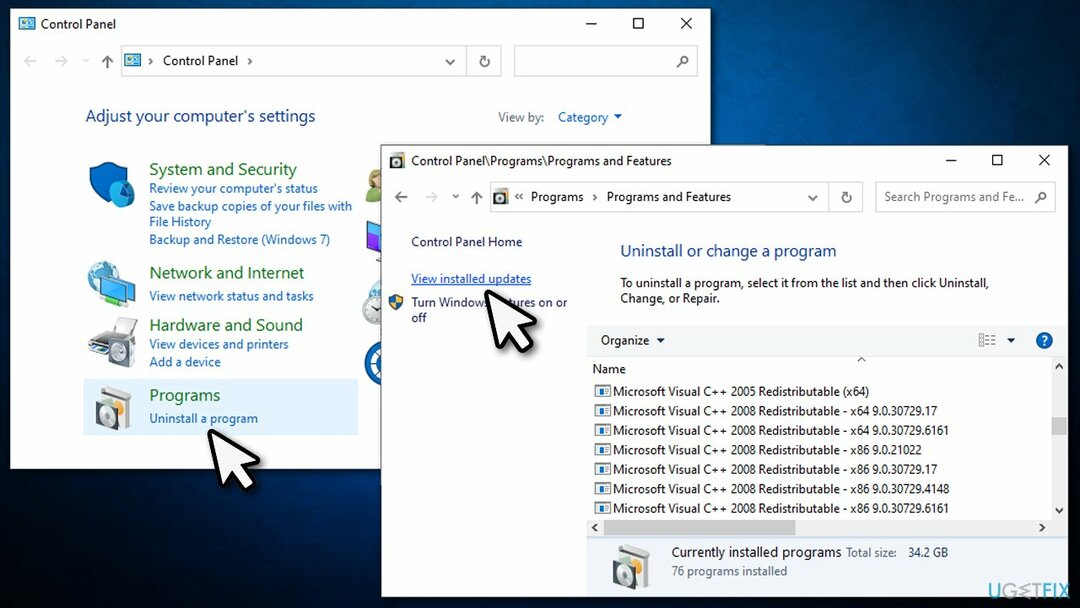
- Wählen Sie links Installierte Updates anzeigen
- Sortieren Sie die Aktualisierungen Nach Datum und finde die Funktionsupdate auf Windows 10 21H1 über das Aktivierungspaket
- Klicken Sie einmal auf das Update und klicken Sie auf Deinstallieren oben
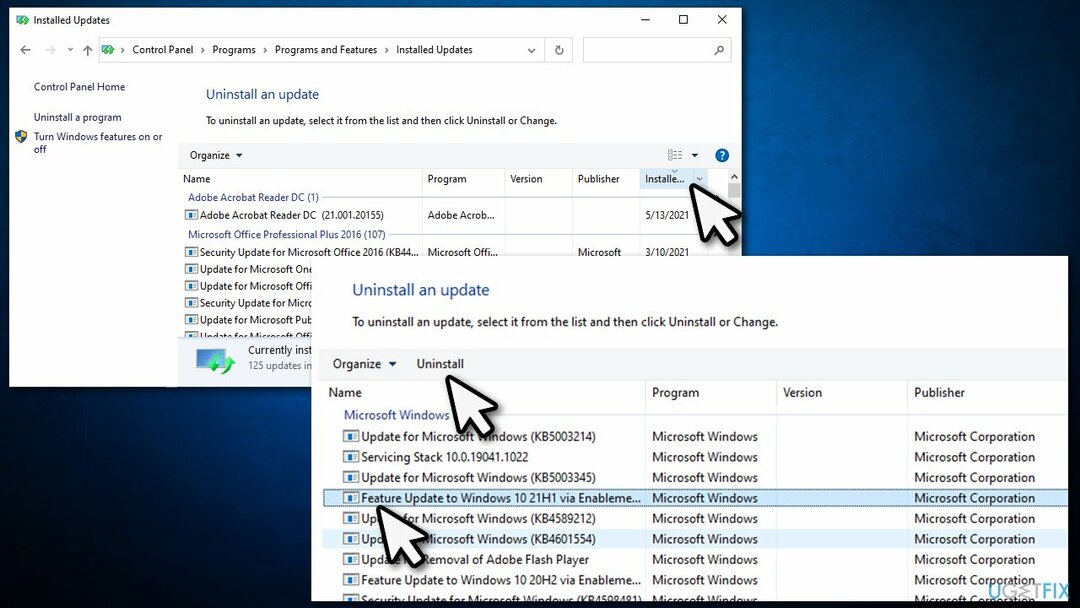
- Neustart dein System.
Methode 2. Downgrade von Windows 21H1 auf 1909 oder älter
Um ein beschädigtes System zu reparieren, müssen Sie die lizenzierte Version von. erwerben Reimage Reimage.
Wenn Sie von 1909 oder einer älteren Version aktualisiert haben, müssen Sie einen anderen Ansatz für das Downgrade des Betriebssystems wählen:
- Klicken Sie mit der rechten Maustaste auf Anfang und wähle Einstellungen
- Gehe zu Update & Sicherheit
- Wählen Erholung auf der Linken
- Finden Sie die Zurück zur vorherigen Version von Windows 10 Sektion
- Klicken Loslegen
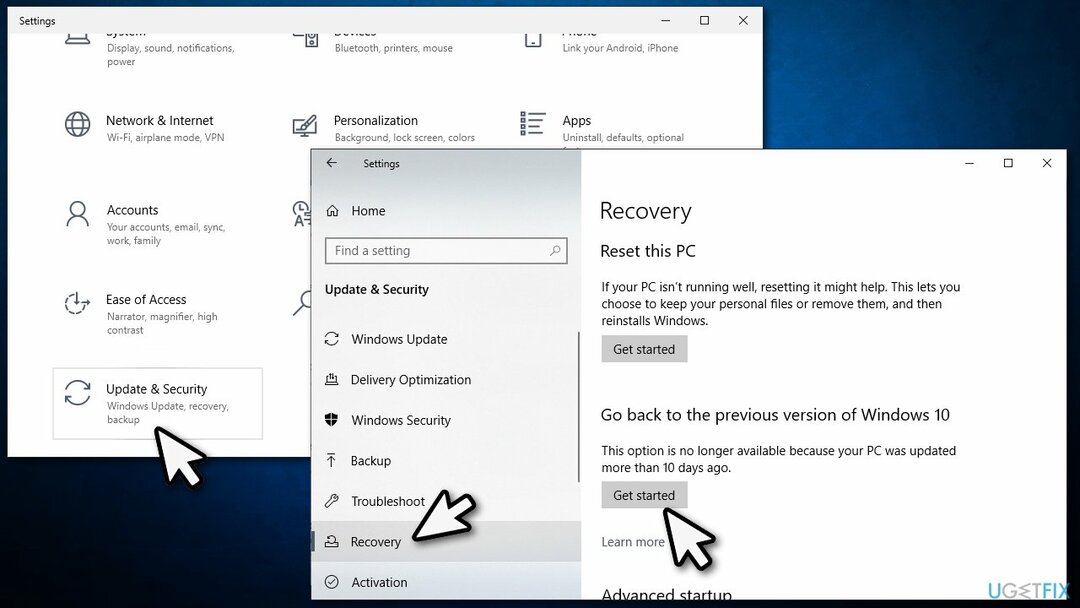
- Wählen Sie den Grund aus, um den Vorgang zu starten.
Notiz: Diese Methode funktioniert nur 10 Tage, nachdem Sie die neueste Windows-Version angewendet haben.
Abschließende Gedanken
Um ein beschädigtes System zu reparieren, müssen Sie die lizenzierte Version von. erwerben Reimage Reimage.
Es ist offensichtlich, dass dieses Problem nur vorübergehend ist und Spieleentwickler herausfinden müssen, was dazu führt, dass Valorant Symbole schwarz macht und andere Probleme. Es kann jedoch eine Weile dauern, bis dies geschieht, seien Sie also geduldig. Das Spiel sollte automatisch die neuesten von Riot gelieferten Patches anwenden. Sie müssen also nur den Startvorgang starten, um diesen Vorgang zu starten, sobald dies geschieht. Vorerst sollten Sie bei einer älteren Windows-Version bleiben, wenn Sie die genannten Fehler nicht erleben möchten.
Repariere deine Fehler automatisch
Das Team von ugetfix.com versucht sein Bestes zu tun, um den Benutzern zu helfen, die besten Lösungen zur Beseitigung ihrer Fehler zu finden. Wenn Sie sich nicht mit manuellen Reparaturtechniken abmühen möchten, verwenden Sie bitte die automatische Software. Alle empfohlenen Produkte wurden von unseren Fachleuten getestet und freigegeben. Tools, mit denen Sie Ihren Fehler beheben können, sind unten aufgeführt:
Angebot
mach es jetzt!
Fix herunterladenGlück
Garantie
mach es jetzt!
Fix herunterladenGlück
Garantie
Wenn Sie Ihren Fehler mit Reimage nicht beheben konnten, wenden Sie sich an unser Support-Team. Bitte teilen Sie uns alle Details mit, die wir Ihrer Meinung nach über Ihr Problem wissen sollten.
Dieser patentierte Reparaturprozess verwendet eine Datenbank mit 25 Millionen Komponenten, die jede beschädigte oder fehlende Datei auf dem Computer des Benutzers ersetzen können.
Um ein beschädigtes System zu reparieren, müssen Sie die lizenzierte Version von. erwerben Reimage Tool zum Entfernen von Malware.

Privater Internetzugang ist ein VPN, das verhindern kann, dass Ihr Internetdienstanbieter die Regierung, und Dritte daran, Ihre Online-Daten zu verfolgen, und ermöglichen es Ihnen, vollständig anonym zu bleiben. Die Software bietet dedizierte Server für Torrenting und Streaming, die eine optimale Leistung gewährleisten und Sie nicht ausbremsen. Sie können auch geografische Beschränkungen umgehen und Dienste wie Netflix, BBC, Disney+ und andere beliebte Streaming-Dienste ohne Einschränkungen anzeigen, unabhängig davon, wo Sie sich befinden.
Malware-Angriffe, insbesondere Ransomware, sind bei weitem die größte Gefahr für Ihre Bilder, Videos, Arbeits- oder Schuldateien. Da Cyberkriminelle einen robusten Verschlüsselungsalgorithmus verwenden, um Daten zu sperren, können diese nicht mehr verwendet werden, bis ein Lösegeld in Bitcoin gezahlt wird. Anstatt Hacker zu bezahlen, sollten Sie zuerst versuchen, Alternativen zu verwenden Erholung Methoden, die Ihnen helfen könnten, zumindest einen Teil der verlorenen Daten wiederherzustellen. Andernfalls könnten Sie zusammen mit den Dateien auch Ihr Geld verlieren. Eines der besten Tools, das zumindest einige der verschlüsselten Dateien wiederherstellen könnte – Datenwiederherstellung Pro.